CPU占用率很高怎么办 Win7系统进程占用CPU高的解决方法教程[多图]
教程之家
操作系统
有用户反映电脑的CPU占用率总是很高,并且是由于一个叫wmiprvse.exe的进程导致的,那么如何解决这个问题呢?Win7系统电脑wmiprvse.exe进程占用CPU很高该如何处理?下面请看具体解决方法。
操作步骤:
1、打开任务管理器,在桌面的任务栏右击,会弹出一个窗口,里边有个选项就是启动任务管理器,点击它;
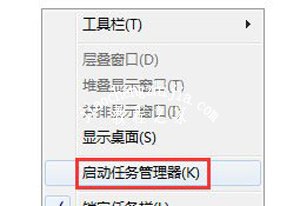
2、在进程选项的列表下边找到wmiprvse.exe这个进程;

3、找到要结束的进程之后,鼠标右键这个进程,会弹出右键属性菜单,选择结束进程就好了;
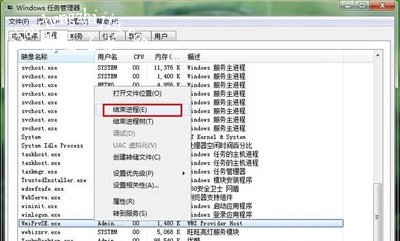
4、当然也可以通过命令提示符来禁用它,打开电脑的运行,在运行中输入cmd,点击确定;
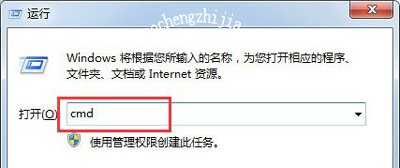
5、确定之后,就会弹出命令提示符的窗口,在窗口中输入禁用的命令:reg add “HKLM\SOFTWARE\Microsoft\Windows NT\CurrentVersion\Image File Execution Options\wmiprvse.exe” /v debugger /t reg_sz /d debugfile.exe /f,然后按回车键,这样wmiprvse.exe即可被禁用了。

Win7系统相关教程推荐:
Win7系统不能启动windows安全中心的解决方法
Win7系统电脑无法打开移动硬盘提示文件或目录损坏怎么办
Win7系统电脑开机总是会出现硬盘自检的解决方法
![笔记本安装win7系统步骤[多图]](https://img.jiaochengzhijia.com/uploadfile/2023/0330/20230330024507811.png@crop@160x90.png)
![如何给电脑重装系统win7[多图]](https://img.jiaochengzhijia.com/uploadfile/2023/0329/20230329223506146.png@crop@160x90.png)

![u盘安装win7系统教程图解[多图]](https://img.jiaochengzhijia.com/uploadfile/2023/0322/20230322061558376.png@crop@160x90.png)
![win7在线重装系统教程[多图]](https://img.jiaochengzhijia.com/uploadfile/2023/0322/20230322010628891.png@crop@160x90.png)
![系统win11开机音乐如何设置[多图]](https://img.jiaochengzhijia.com/uploadfile/2022/0108/20220108172701973.png@crop@240x180.png)
![笔记本在线重装系统的详细步骤解答[多图]](https://img.jiaochengzhijia.com/uploadfile/2022/0412/20220412084513219.png@crop@240x180.png)
![i39100可以安装win7系统吗[多图]](https://img.jiaochengzhijia.com/uploadfile/2022/0325/20220325073832354.png@crop@240x180.png)
![win7音频管理器怎么设置 win7设置音频管理器的步骤[多图]](https://img.jiaochengzhijia.com/uploads/allimg/200506/13461233R-0-lp.png@crop@240x180.png)